Scopri come Sapere quanta RAM supporta il PC in una semplice ed intuitiva guida. Pochi e facili passaggi per scoprire tutto del tuo PC.
Con il passare del tempo, capita che ogni volta che accendiamo il PC questo di volta in volta rallenti sempre di più ed in aggiunta abbiamo serie difficoltà ad aprire più programmi contemporaneamente; questo ci porta a pensare che probabilmente è giunta l’ora di prendere provvedimenti risolutivi ovvero intervenire per risolvere il problema in maniera radicale. La decisione che potrebbe risolvere in via definitiva questa problematica è quella di espandere la quantità di memoria installata nel PC ovvero sostituire la memoria RAM installata.
In questa guida spiegheremo, in modo semplice e chiaro, come sapere quanta RAM supporta il PC tramite alcuni tool che ci indicheranno con esattezza quale sia l’Hardware in nostro possesso ed in particolare modo quale scheda madre ho. Non soltanto usufruiremo di questi tool ma scopriremo che tale informazione è possibile ricavarla avvalendoci di alcuni siti web gratuiti che ci forniscono diverse informazioni utili al nostro scopo.
Conoscere fino dove possiamo portare questo limite, inteso come quantità massima RAM da poter installare, ci aiuterà ad avere un PC molto più performante rispetto a prima e configurarlo adeguatamente per una nuova e più completa longevità quando decideremo di metterlo “alla sfrusta” spremendo ogni singolo MegaHertz.
Come Sapere Quanta RAM Supporta il PC
Fatta questa premessa dobbiamo conoscere due informazioni utili dell’Hardware in nostro possesso. La prima informazione che ci preme conoscere è il quantitativo massimo di RAM installabile sulla scheda madre sapendo il numero di slot disponibili ed utilizzati; la seconda informazione, invece, riguarda il modello esatto della scheda madre che si trova all’interno del PC ossia come identificare la scheda madre con estrema precisione.
Come Sapere Quanta RAM supporta il PC da Windows 10 e 11: CPU-Z e RAMExpert
Facciamo una piccola precisazione sul Sistema Operativo ovvero in base ad esso dipende la capacità massima di RAM gestibile; possiamo dire che un sistema a 32-bit può gestire al massimo 4 GB di RAM, quindi, appare evidente che qualora volessimo espanderla sarebbe il caso di passare ad un Sistema Operativo nativo a 64-bit. Inoltre non tutti i Sistemi Operativi riescono a gestire la stessa quantità di RAM ma di norma questa è di circa 128 GB nelle versioni HOME, mentre è di ben 2 TB nelle versioni PRO. I Sistemi Operativi per Workstation o Server riescono ad andare, invece, ben oltre questo limite.

Sotto Windows 10 oppure 11, ma anche attraverso i Sistemi Operativi precedenti, possiamo utilizzare il noto Tool prodotto da CPUID ossia CPU-Z che ci permette di conoscere con esattezza alcuni parametri essenziali per potere prendere la nostra decisione ossia l’espansione della RAM con moduli identici o compatibili oppure la sostituzione intera dei moduli di memoria con dei nuovi ma con maggiore capacità. CPU-Z è in grado di fornirci informazioni sul’hardware installato e che vedono il tipo di CPU, la tipologia scheda madre, la quantità e il tipo di memoria installata ma anche quale scheda video è presente all’interno del nostro PC.
Una volta scaricato ed eseguito CPU-Z ci apparirà una schermata iniziale con diversi TAB, che come abbiamo già detto, ci fornirà tante informazioni. In particolar modo dobbiamo spostarsi a quella identificata come SPD ovvero (Serial Presence Detect), ossia una vera e propria tabella memorizzata all’interno di una EPROM prensente fisicamente nella RAM dove sono memorizzati tutti i parametri di funzionamento della RAM, come le diverse frequenze operative che vanno da quella basica fino a quelle più spinte come la XMP; i voltaggi che la scheda madre deve applicare a seconda del profilo di frequenza caricato; i diversi timing che identificano i diversi tempi di accesso secondo le frequenze disponibili.
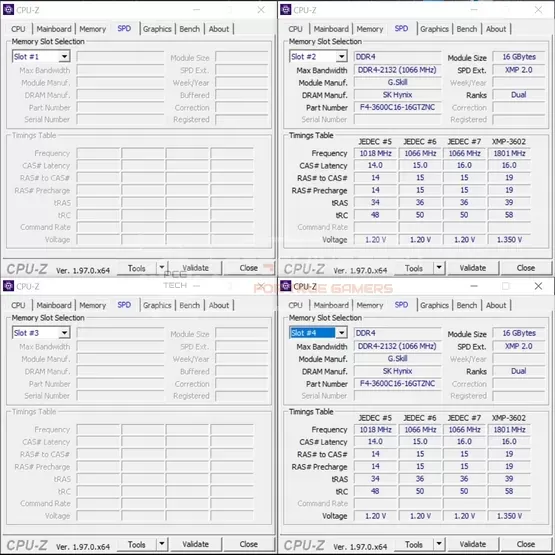
Nella parte relativa alle informazioni su Memory Slot Seletion possiamo già capire quanti Slot disponibili ha la scheda madre e quali sono occupati. Dal menù a tendina che CPU-Z mostra su Slot possiamo subito verificare se uno degli slot è occupato oppure libero; quando lo Slot è occupato CPU-Z mostra diverse informazioni nelle varie righe altrimenti invece essere risulteranno vuote. Nella nostra scheda madre, Gigabyte B550 Aorus Master, abbiamo ad esempio inserito due moduli di RAM negli appositi Slot ma abbiamo ancora liberi altri due Slot che CPU-Z ci mostra vuoti.
Se uno o più Slot risultano vuoti possiamo decidere, quindi, di installare della memoria RAM aggiuntiva del tutto identica ai precedenti. Ricordiamoci che CPU-Z ci mostra informazioni sulla Marca (Module Manuf.) e sul modello esatto (Part Number) dei moduli già presenti. In questa facile modalità possiamo comprare altri moduli aggiuntivi, come quelli già presenti, ed espandere così la capacità massima della memoria RAM totale.
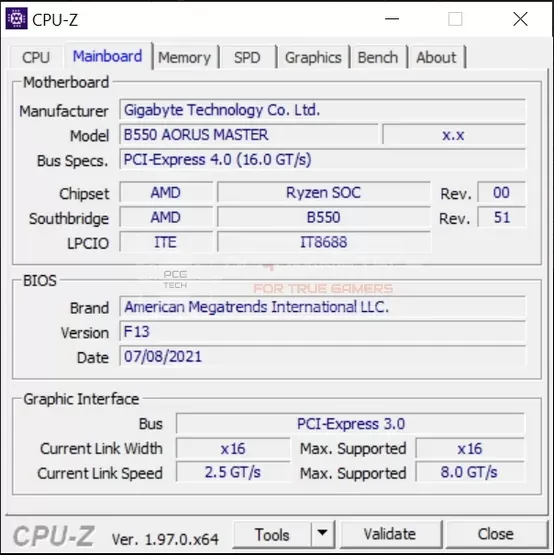
Un’altra informazione che possiamo utilizzare al fine di sapere quanta RAM supporta il PC è identificare la scheda madre ovvero quale scheda madre ho, in modo tale da cercare informazioni utili e dettagliate sul modello esatto ed la marca. Per cogliere questa informazione dobbiamo spostarci, sempre tramite CPU-Z, nel TAB Mainboard e leggere ciò che la schermata ci fornisce. La sezione Motherboard, infatti, ci svela il produttore (Manufactor) ed il modello preciso (Model) della scheda madre in nostro possesso ed attualmente installata dentro il cabinet.
Nel nostro caso siamo di fronte ad una scheda madre prodotta da Gigabyte per supportare CPU AMD Ryzen con Chipset AMD B550; nel particolare troviamo una Gigabyte B550 Aorus Master. Questa importante informazione ci aiuterà attraverso una ricerca sul web, come vedremo a seguire, di come sapere quanta RAM supporta il mio PC e capire di conseguenza la quantità massima installabile.
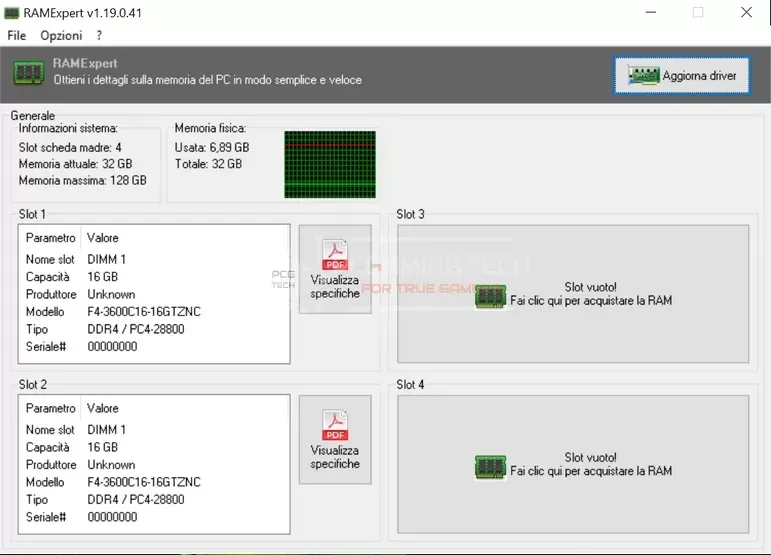
L’altro strumento a nostra disposizione che ci permette di capire quanta RAM può essere installata nel PC è il Software gratuito prodotto da KC Softwares, nel dettaglio è RAMExpert che è un vero e proprio programma che consente di visualizzare informazioni sulla memoria del PC in modo immediato ed esaustivo.
RAMExpert va installato ed una volta avviato ci mostra una schermata, molto ben realizzata e dettagliata, sulla RAM. Nella schermata Generale il programma di KC Softwares ci mostra informazioni sul Sistema ovvero gli Slot presenti sulla scheda madre, quanta memoria è attualmente installata e quella massima installabile. Sulla nostra scheda madre, utilizzata per questo articolo, RAMExpert dice che è dotata di quattro Slot e può essere installata una quantita di RAM di 128 GB. A fianco abbiamo un grafico che mostra le memoria fisica usata e totale che nel nostro caso è paria a 32 GB.
La schermata di sotto ci mostra tutti e quattro gli Slot della RAM che equipaggia la Gigabyte e notiamo come due sono occupati e due vuoti. In particolare identifica lo Slot 1 e 2 come modulo presente. Anche se non identifica il produttore ma ci dice con esattezza il modello ovvero un kit composto da due F4-3600C16-16GTZNC che sappiamo essere prodotto da G.Skill. Se volessimo effettuare un upgrade, per espandare la memoria installata, potremmo acquistare altri due moduli identici ed affiancarli a quelli presistenti.
Come Sapere Quanta RAM Supporta il PC dal WEB: Sitoweb Kingston e Produttori Mainboard
Possiamo ricavare altre informazioni su quanta RAM supporta la scheda madre attravero una ricerca web sul sito Kingston e attraverso le informazioni che ogni produttore fornisce in maniera esaustiva sulla propria scheda madre. Le informazioni che ci servono ovvero il modello esatto della scheda madre, che abbiamo identificato in precedenza attraverso CPU-Z come descritto sopra, ci permettono di ottenere perfino i modelli compatibili e certificati per la nostra Mainboard. In questo modo abbiamo la sicurezza matematica, nel caso di sostituzione, che andremo a prendere quelle certificate dal produttore evitando possibili problemi in futuro.
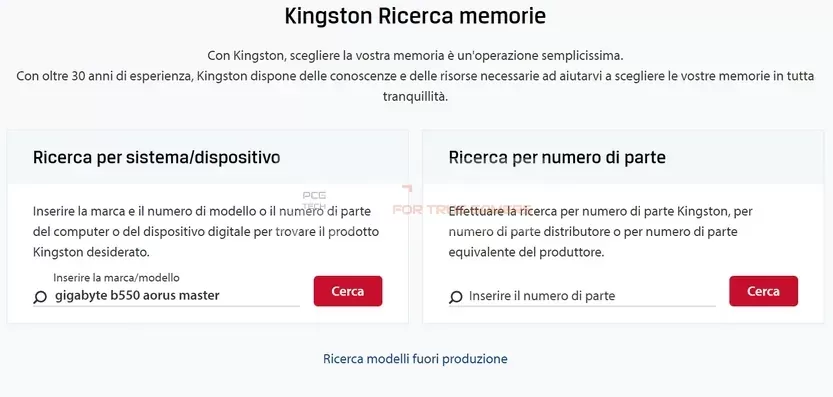
Possiamo utilizzare il sito web che Kingston ci mette a disposizione per cercare di capire quanta RAM supporta il PC in nostro possesso; attraverso la suddetta pagina e scrivendo sotto la voce Ricerca per Sistema/dispositivo il modello della scheda madre possiamo ricavare ciò che ci serve. Attraverso i precedenti passaggi effettuati con CPU-Z siamo arrivati ad identificare con esattezza il modello esatto della mainboard; nel nostro caso trattasi di Gigabyte B550 Aorus Master.
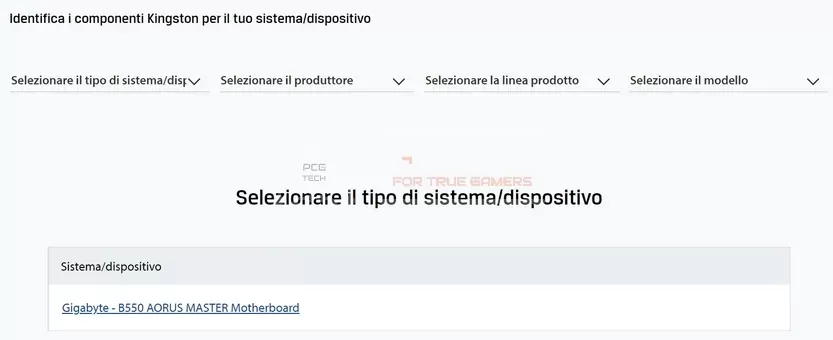
Nella schermata successiva non ci viene chiesto altro che, tramite un semplice click, confermare il modello in nostro possesso; può succedere che il sito Kingston mostri diverse schede madri ma noi dobbiamo cliccare su quello in nostro possesso.
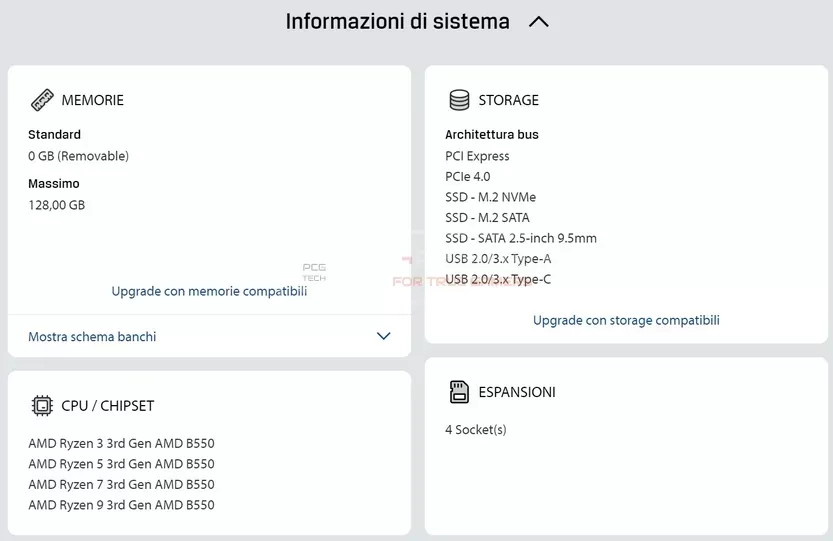
Una volta scelto il modello esatto, dalla precedente schermata, il sito web che Kingston ha predisposto ci mostra tutte le informazioni necessarie per potere capire al meglio quanta RAM possiamo installare. Nel nostro caso, dalla schermata Memorie della relativa pagina, possiamo installare un quantitativo massimo di RAM pari a 128 GB. La pagina web ci fornisce altre informazioni sul tipo di CPU e Chipset, sugli slot di es pansione ma anche sul tipo di storage compatibili.
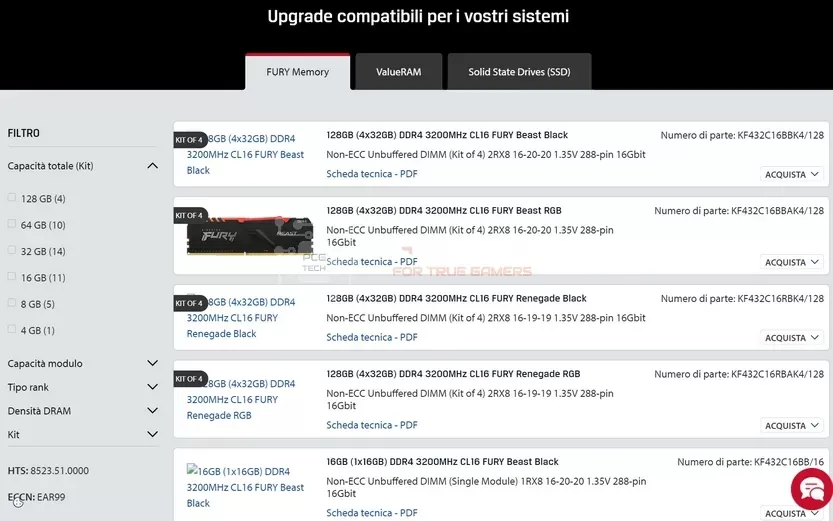
Ma non è finita qui, infatti scorrendo la pagina possiamo avere altre informazioni sui modelli che Kingston ci suggerische tra la linea HyperX Fury, tra la linea Value RAM e perfino sugli SSD (Solid State Drivers) compatibli con la nostra scheda madre. Dal menù di sinistra possiamo inserire dei filtri sulla capacità totale dei kit RAM, della capacità di ogni singolo modulo, sul tipo di RANK ed in particolare Single Rank VS Dual Rank, etc.
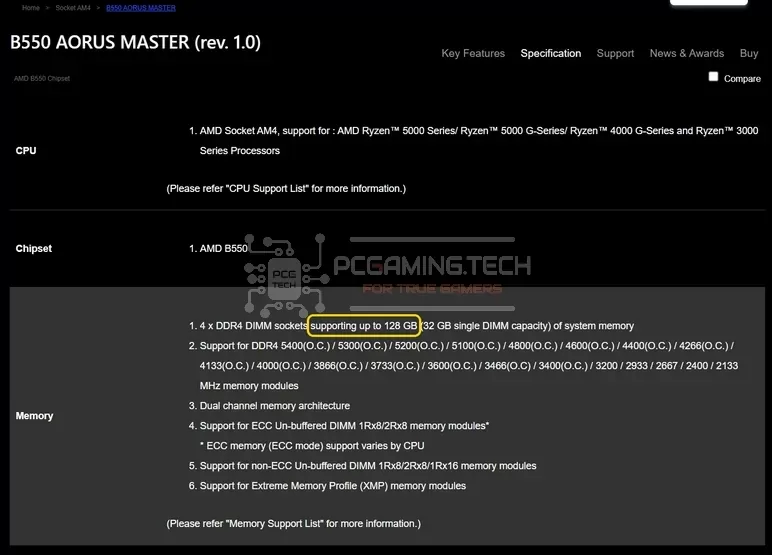
Come già anticipato, conoscendo il modello esatto della scheda madre possiamo, in alternativa al sito web KingSton, andare direttamente su quello del produttore e trarre le relative informazioni sul quantitativo di massima RAM supportata scheda madre. Per avere queste informazioni possiamo digitare la marca ed il modello che abbiamo preso visione in precedenza direttamente sul motore di ricerca di Google oppure andare sul sito web del produttore e cercare tra le varie proposte, magari utilizzando le funzioni cerca, il modello che ci appartiene. Qualsiasi strada scegliamo andiamo a leggere le specifiche che il produttore ci propone.
Per ottenere le informazioni su quanta RAM supporta la scheda madre dobbiamo cercare la sezione delle specifiche tecniche, specifiche oppure specifications. Trovata questa pagina è molto facile capire quanti slot possiede la scheda madre, qual’è la massima capacità installabile di RAM ed altre dettagliate su frequenze, etc.
Come Sapere Quanta RAM Supporta il PC: Verifica visiva della scheda madre

Se i precedenti metodi non hanno sortito effetti chiarificatori possiamo passare ad un ispezione visiva all’interno del PC per sapere quanta RAM è supportata dalla scheda madre; in particolare questa ispezione va a verificare gli slot di memoria disponibili ed utilizzati sulla mainboard attraverso lo smontaggio del PC. Se disponiamo un PC Desktop fisso possiamo aprire la paratia laterale dello chassis e controllare con i nostri occhi ciò che c’è dentro e successivamente, se lo vogliamo, possiamo anche togliere un modulo di memoria RAM per identificare il modello esatto attraverso la lettura dell’etichetta riportata sopra; in questa maniera possiamo comprare uno o più moduli compatibili per espandere la memoria RAM installata.
Anche attraverso un PC Portatile la situazione resta identica ed anziché aprire il case non resta altro che aprire lo sportellino apposito per la RAM ed eventualmente smontare un modulo di memoria; leggere l’etichetta che contraddistingue il singolo modulo per Capire se la RAM è DDR3 o DDR4 ed alla stesso modo, come fatto in precedenza, leggiamo il modello esatto. Di norma avendo quattro slot di tipo DDR4 potremmo installare in teoria moduli da 64GB ma a conti fatti la maggior parte della scheda madre supporta al massimo la presenza di 128GB; quindi, questo significa che se vogliamo tutti e quattro i moduli occupati dobbiamo andare su moduli da 32GB ciascuno. Viceversa se la nostra scheda madre è dotata di soli due Slot potremmo optare per scegliere un kit composto da due moduli da 32GB ciascuno per un totale di 64GB oppure un kit composti da due moduli con ben 64GB ciascuno per un totale di 128 GB.
Come Sapere Quanta RAM Supporta il PC: Conclusioni
In questa guida abbiamo voluto affrontare un tema delicato in modo davvero semplice e in completa sicurezza; verificare quanta RAM si può installare sul PC torna utile nel caso in cui volessimo espanderla con moduli identici oppure sostituirla con memorie RAM del tutto diverse ma compatibili con la scheda madre. A tal proposito vi consigliamo la lettura del nostro articolo Quanta e che RAM ha il mio PC per scoprire quale e quanta memoria RAM è installata sul nostro PC.
Anche se per un utente inesperto conoscere il quantitativo di memoria RAM installabile può apparire come complesso, con questa guida abbiamo voluto fornire delle procedure ugualmente validi e facili da seguire per permettere di conoscere questo parametro. Questo lo si può fare attraverso Windows 10 oppure 11 in maniera semplice ed attraverso dei programmi molto utili come CPU-Z oppure RAMExpert; se tutto questo non dovesse bastare abbiamo fornito altre modalità di verifica arrivando perfino a quella visiva smontando il PC oppure il notebook.
Conoscere inoltre quanti Slot per la memoria sono utilizzati e quanti sono disponibili risulta fondamentale per gli aggiornamenti futuri, dato che a causa di continui rallentamenti si è optato per un aggiornamento della quantità di RAM; sicuramente un upgrade, se fatto con cognizione di causa, può tornare utile per aumentare la longevità del nostro PC.










0 commenti